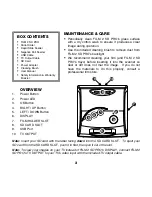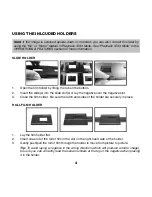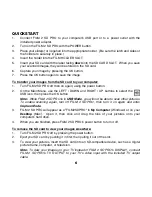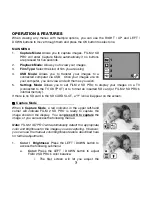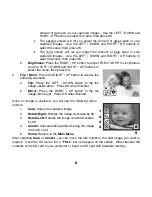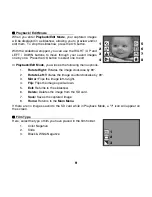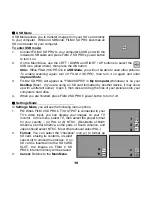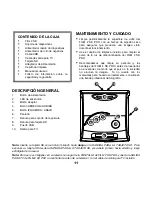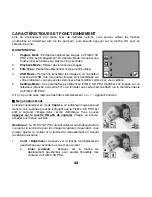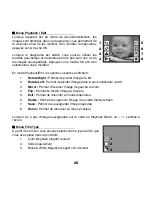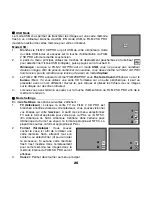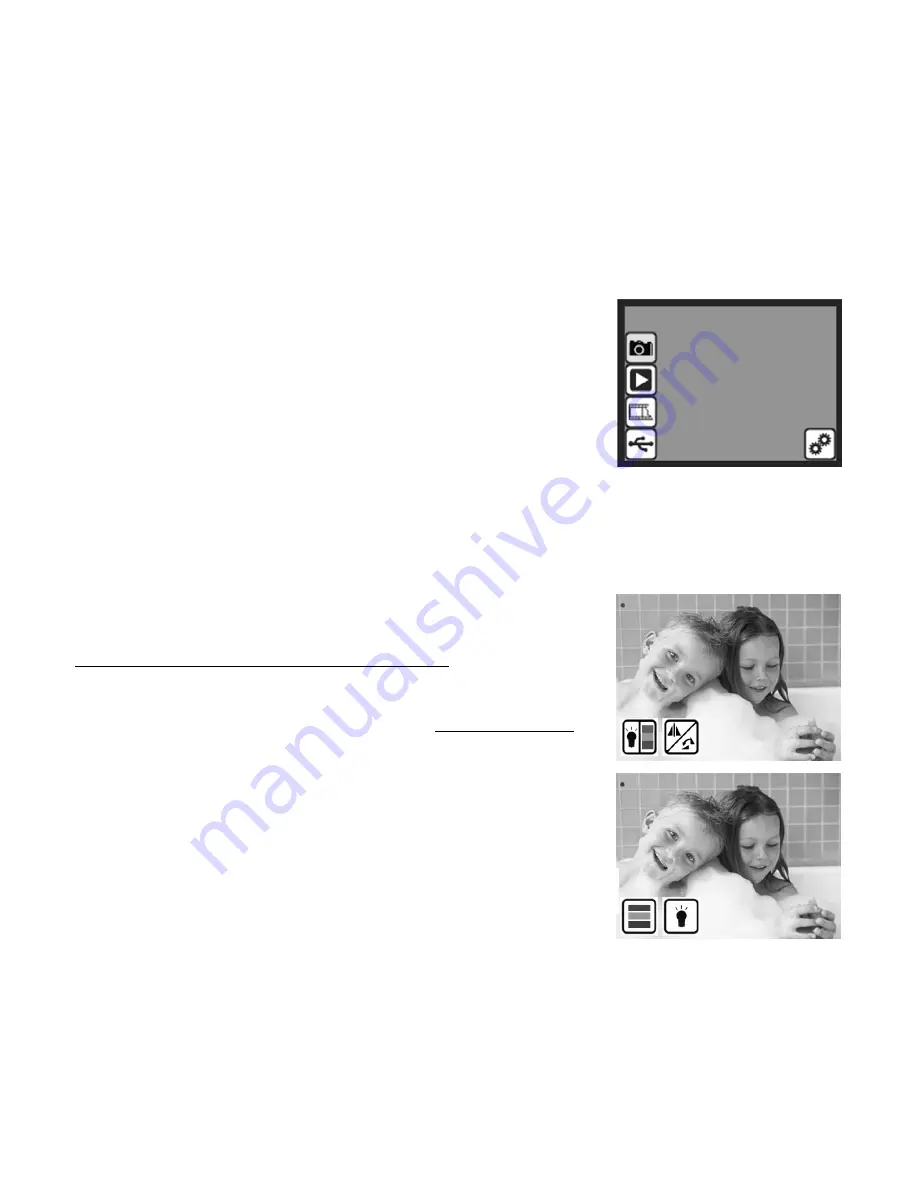
15
FUNCIONAMIENTO Y CARACTERÍSTICAS
Cuando vea menús con varias opciones, puede usar los botones IZQUIERDA / ABAJO y DERECHA /
ARRIBA para recorrerlas y pulse el botón OK (Aceptar) para seleccionar una.
MAIN MENU
(Menú principal)
1.
Capture Mode
(Modo de captura): Permite capturar imágenes.
FILM 2 SD PRO entra automáticamente al modo de captura si
no se pulsa ningún botón durante cinco segundos.
2.
Playback Mode
(Modo de reproducción): Permite ver las
imágenes.
3.
Film Type
(Tipo de película): Para seleccionar el tipo de
película que va a usar.
4.
USB Mode
(Modo USB): Permite transferir sus imágenes a
una computadora conectada vía USB. Una vez que sus imágenes estén en la computadora,
puede verlas y editarlas como desee.
5.
Modo de configuración:
Permite configurar el FILM 2 SD PRO para mostrar las imágenes en
un televisor (conectado a la SALIDA PARA TV) o para formatear una tarjeta SD insertada (o la
memoria interna del FILM 2 SD PRO).
Si no hay una tarjeta SD conectada en la ranura para dicha tarjeta,
aparece en la pantalla un icono "?".
Modo de Captura
En
modo de captura
, un indicador rojo de la esquina superior
izquierda indica que el FILM 2 SD PRO está listo para capturar la
imagen mostrada en la pantalla. Puede pulsar
OK para capturar
la
imagen o acceder a los siguientes menús:
Nota:
El FILM 2 SD PRO detecta automáticamente el color y el brillo
apropiados para las imágenes que está capturando. No obstante,
puede usar la función de brillo/color manual aquí descrita para
realizar ajustes ulteriores.
1.
Color / Brillo:
Pulse el botón IZQUIERDA / ABAJO para
acceder al siguiente submenú:
a.
Color:
Pulse el botón IZQUIERDA / ABAJO para ajustar
el balance de color del FILM 2 SD PRO.
1
2
3
4 5
1
2
a
b
Summary of Contents for FILM 2 SD PRO
Page 2: ......